Typy plików obrazów, takie jak JPG, PNG, BMP i inne, mają menu „Edytuj” w menu po kliknięciu prawym przyciskiem myszy, które po kliknięciu otwiera domyślnie Microsoft Paint. Jeśli masz edytor obrazów innej firmy i chcesz ustawić go jako domyślny edytor po wywołaniu z menu kliknięcia prawym przyciskiem, ten post jest dla Ciebie.
Ten post jest przepisem (dla większej przejrzystości) mojego postu z 2004 roku, który został pierwotnie napisany dla systemu Windows XP. Informacje nadal dotyczą wszystkich wersji systemu Windows, w tym systemu Windows 10. Jednak narzędzie, do którego prowadzi odnośnik na stronie, nie działa w najnowszych systemach operacyjnych Windows.

Zmień domyślny edytor obrazów otwarty po kliknięciu polecenia Edytuj.
Uruchom Regedit.exe i przejdź do następującej lokalizacji.
HKEY_CLASSES_ROOT \ SystemFileAssociations \ image \ shell \ edit \ command
Dane (domyślne) wartości poniżej wskazują domyślnie Microsoft Paint.
„% systemroot% \ system32 \ mspaint.exe” „% 1”
Możesz to zmienić i ustawić domyślny edytor obrazów, taki jak IrfanView, SnagIt lub Paint.NET. Na przykład, jeśli masz zainstalowany IrfanView, zwykle używałbyś następującej ścieżki.
„C: \ Program Files (x86) \ irfanview \ i_view32.exe” „% 1”
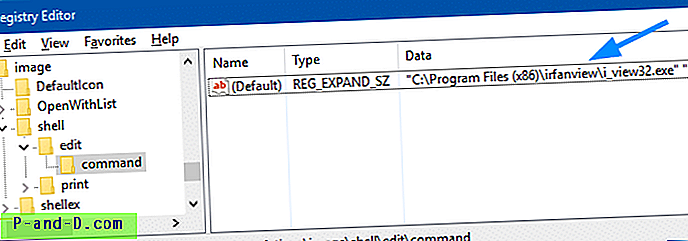
W 64-bitowej wersji IrfanView ścieżka będzie wyglądać następująco:
„C: \ Program Files \ IrfanView \ i_view64.exe” „% 1”
Wyjdź z Edytora rejestru.
Teraz, po kliknięciu pliku obrazu prawym przyciskiem myszy i wybraniu polecenia Edycja z menu po kliknięciu prawym przyciskiem myszy, IrfanView otworzy plik.
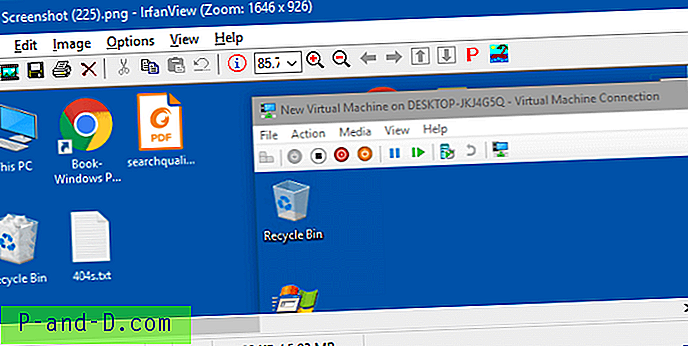
Nadal nie działa. Po kliknięciu „Edytuj” otwiera się inny edytor obrazów?
Należy zauważyć, że powyższa lokalizacja rejestru dotyczy dowolnego typu pliku obrazu, który ma wartość „PerceivedType” ustawioną na „image” i nie ma polecenia „Edycja” zdefiniowanego dla typu pliku / ProgID. Na przykład, jeśli czasownik „Edytuj” istnieje w następującej lokalizacji rejestru, będzie miał wyższy priorytet niż „SystemFileAssociations \ image \ shell \ edit”.
HKEY_CLASSES_ROOT \ [ProgID] \ shell \ edit
Przykład:
HKEY_CLASSES_ROOT \ PhotoViewer.FileAssoc.Jpeg \ shell \ edit
Zakładając, że „PhotoViewer.FileAssoc.Jpeg” (ProgID dla Windows Photo Viewer), powiązany z typami plików .JPG. Tak więc, jeśli kliknięcie Edytuj w menu po kliknięciu prawym przyciskiem otwiera inny edytor niż zamierzony, sprawdź, czy czasownik „Edycja” jest zdefiniowany na poziomie ProgID dla tego typu pliku. FileTypeDiag to ładne narzędzie, które daje pełny zrzut skojarzenia plików dla określonego rozszerzenia pliku, co może być bardzo pomocne podczas rozwiązywania problemów.

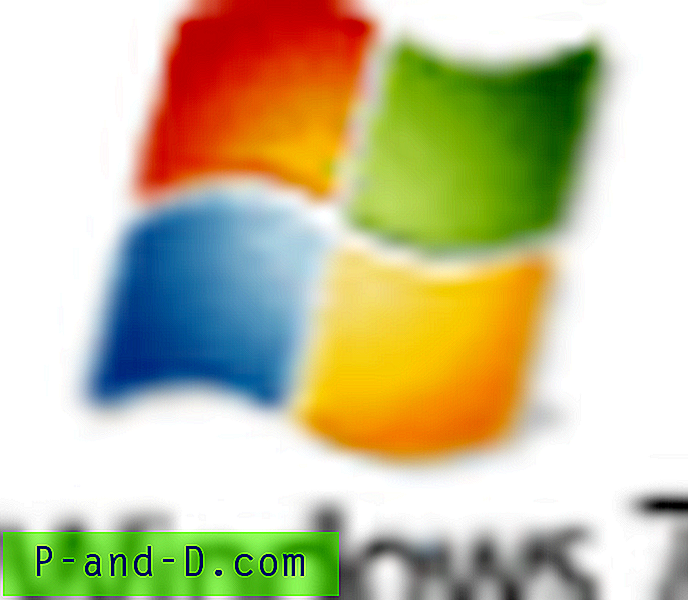



![[Poprawka] Przypnij do opcji uruchamiania brak w Windows 10](http://p-and-d.com/img/microsoft/359/pin-start-option-missing-windows-10.jpg)